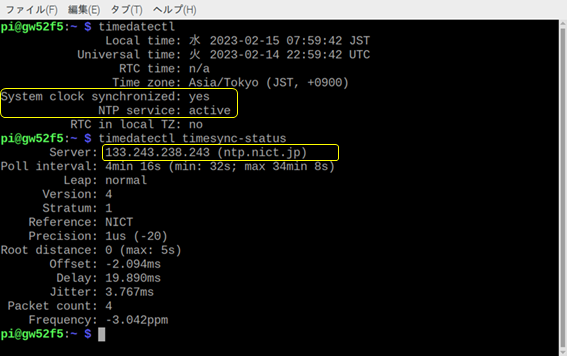Contents
PDHとPCをイーサネットケーブルで接続したい
1.目的
WiFiが使えない環境で、PDHとPCをイーサネットケーブルで接続して通信を行う方法をまとめます。
接続の仕方として、次の2つの場合を想定します。
1) PCもWiFiに接続できていない場合:IPアドレスは自由
2) PCはWiFiに接続できている場合:PDHからPC経由でインターネットに接続可能。IPアドレス限定
2. イーサネットケーブル接続(1):PCもWiFi接続できない場合
2-1. Windows PC側の設定
① 「スタート」メニューを右クリックして、「ネットワーク接続」を選択します。「アダプタのオプションを変更するをクリックします。
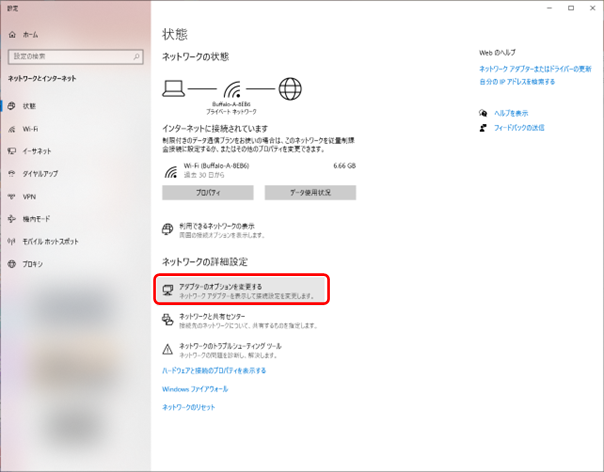
② イーサネットのアイコンをダブルクリックします。
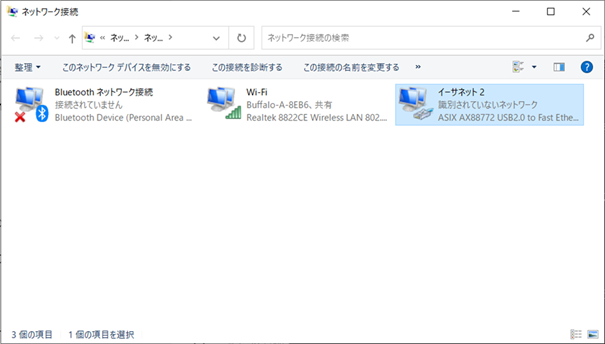
③ 「インターネット プロトコル バージョン4(TCPIPv4)を選び、「プロパティ」をクリックします。
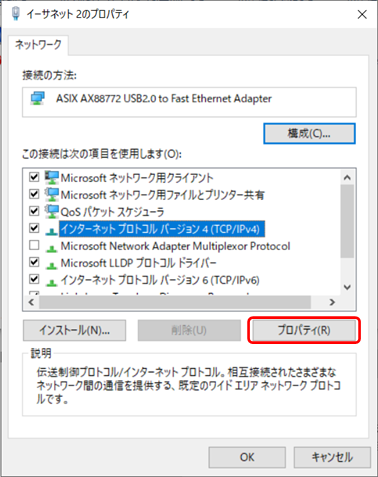
④ 「インターネット プロトコル バージョン4(TCPIPv4)を選び、プロパティをクリックします。
希望のIPアドレスと、サブネットマスクを入力し、「OK」を押します。
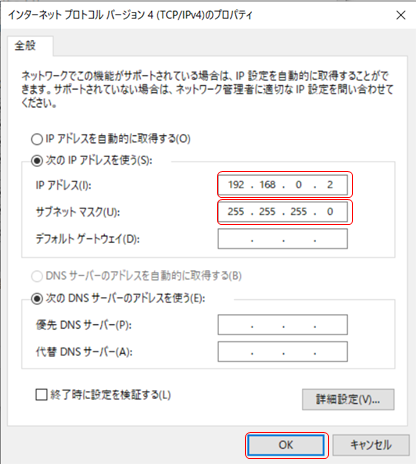
2-2. PDH側の設定
① 画面右上のネットワークマークを右クリックし、ポップアップメニューから「Wireless & Wired Network Settings」を選択します。

② Configure:の右端のドロップメニューから「eth0」を選択します。IPv4 Addressの欄に、PDHに設定するIPアドレスを入力します。サブネット範囲を示す’/24’を忘れずにつけます。
入力が終わったら「適用」をクリックして、「閉じる」を押します。
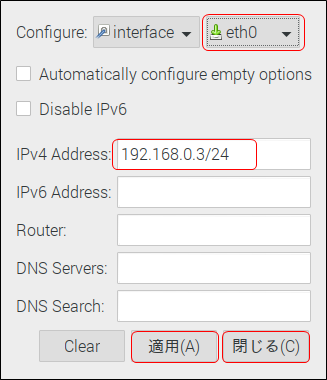
③ リブートします。
④ リブート後、接続がうまくいけていたら、画面右上の↑↓が、青色で点灯しています。点滅していると接続できていません。設定を見直してください。
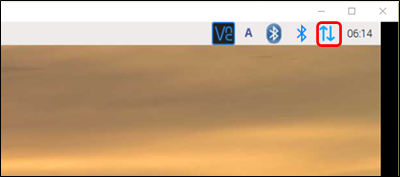
⑤ 設定ファイルはdhcpcd.confです。ip_addressが変わっています。また、ipアドレスは、ifconfigでも確認できます。
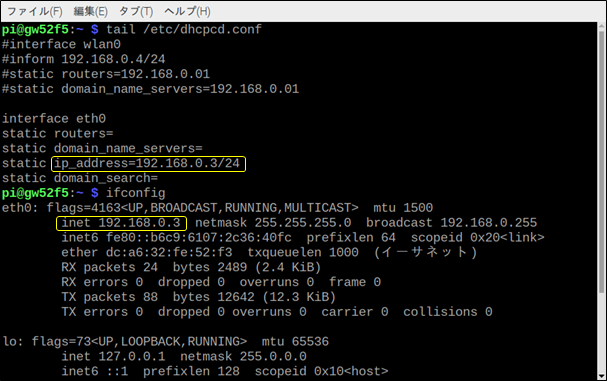
2-3. 接続確認
① PDHからWindows PCにpingコマンドで接続確認をしてみます。
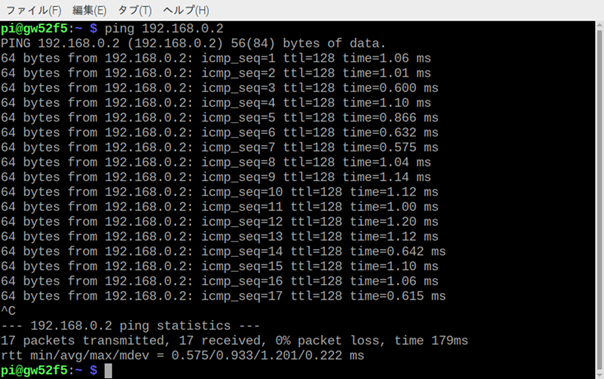
② Windows PCからPDHに、sftpでファイル転送を実施します。
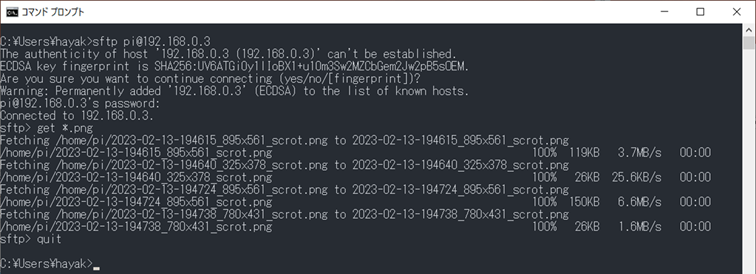
③ Windows PCからPDHにVNC接続してみます。
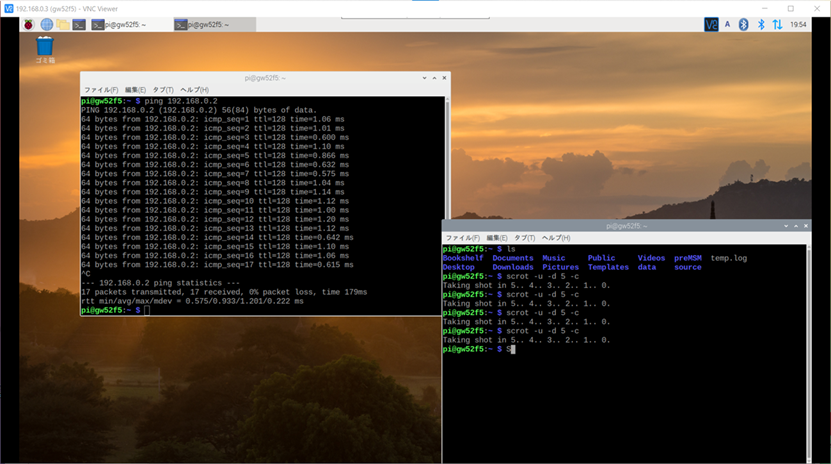
3. イーサネットケーブル接続(2): PCはWiFiに接続できている場合
この接続の場合、PDHからPC経由でインターネットに接続することができます。「2. イーサネットケーブル接続(1):PCもWiFi接続できない場合」との違いは、Windows PC側のIPアドレスが、”192.168.137.1”にあらかじめ決まっていることです。
3-1. Windows PC側の設定
① スタートメニューを右クリックして、「ネットワーク接続」を選択します。「アダプタのオプションを変更する」をクリックして、以下の画面が出てきたら「WiFi」を右クリックしてプロパティを選択します。
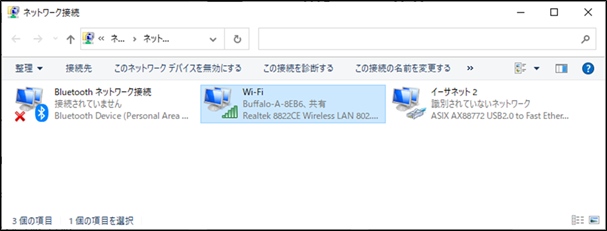
② プロパティの画面が出てきたら、「共有」タブを選びます。上段のチェックボックスにチェックを入れます。すると下段のチェックボックスにもチェックが入ります。
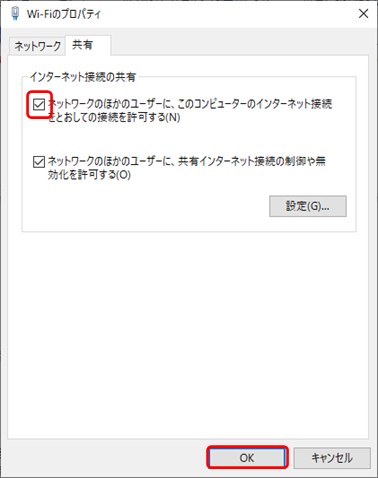
③ OKを押すと、以下の様にイーサネット側のIPアドレスが、192168.137.1に設定される旨のメッセージが出ます。「はい」をクリックします。
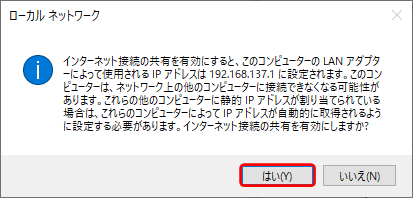
④ イーサネット側のIPアドレスを確認すると、192.168.137.1に自動で書き換わっています。
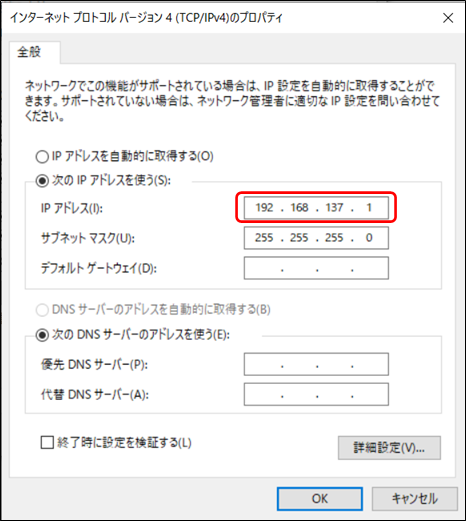
3-2. PDH側の設定
① 画面右上のネットワークマークを右クリックし、ポップアップメニューから「Wireless & Wired Network Settings」を選択します。

② Configure:の右端のドロップメニューから「eth0」を選択します。IPv4 Addressの欄に、PDHに設定するIPアドレスを入力します。RouterとDNS Serverは、Windows PCのアドレスである
192.168.137.1にします。サブネット範囲を示す’/24’を忘れずにつけます。
入力が終わったら「適用」をクリックして、「閉じる」を押します。
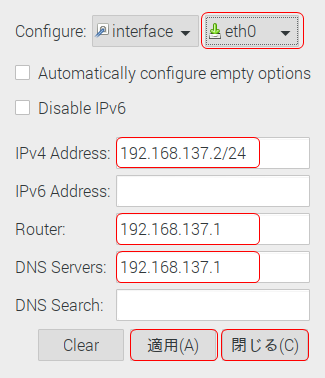
③ リブートします。
④ 設定ファイルはdhcpcd.confです。ip_addressが変わっています。また、ipアドレスは、ifconfigでも確認できます。
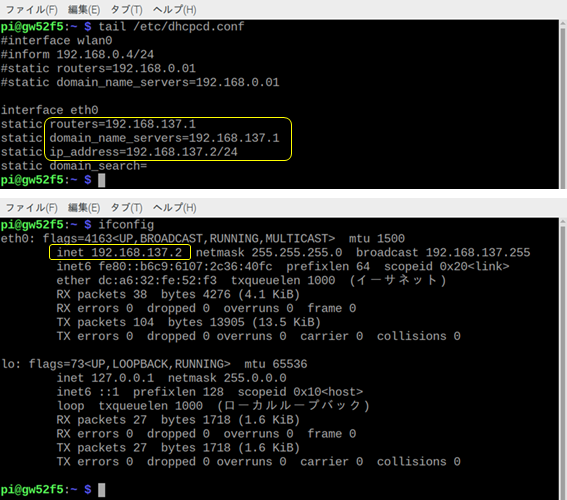
3-3. 接続確認
① windows PCにpingで接続確認します。
② “www.yahoo.co.jp”にping確認を行います。Windows PC経由でインターネットに出られていることが分かります。
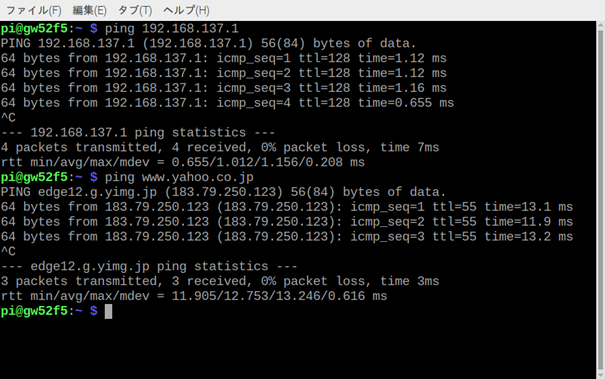
③ PC経由で時刻同期が出来ているか確認します。まず、ifconfigでwlanが繋がっていないことを再確認します。
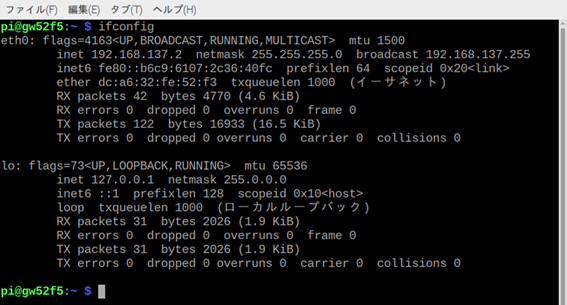
④ timedatectlコマンドを使って、時刻同期が出来ていることとサーバが”ntp.nict.jp”であることを確認します。